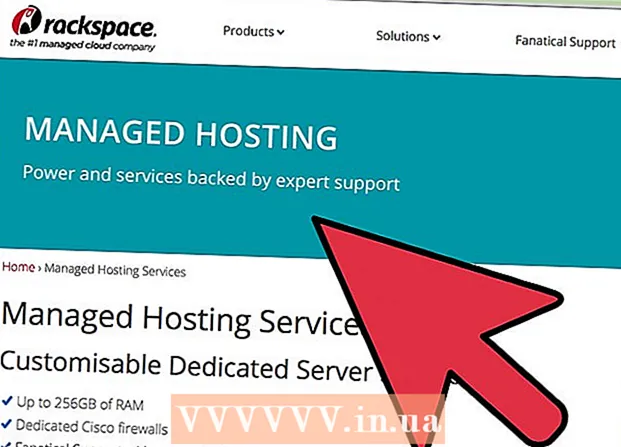May -Akda:
Bobbie Johnson
Petsa Ng Paglikha:
4 Abril 2021
I -Update Ang Petsa:
1 Hulyo 2024

Nilalaman
- Mga hakbang
- Paraan 1 ng 3: Pangkalahatang Mga Paraan
- Paraan 2 ng 3: I-reset ang Application Cache
- Paraan 3 ng 3: I-reset ang Google Play Store
- Mga Tip
- Mga babala
Kung ang mensaheng "Walang sapat na libreng memorya" ay ipinapakita sa screen ng isang Android aparato, malamang na nangangahulugan ito na halos lahat ng memorya ng aparato ay puno ng impormasyon.Upang ayusin ang problemang ito, i-uninstall ang mga app at / o mga file ng media. Maaari mo ring gamitin ang isang panlabas na aparato sa pag-iimbak tulad ng isang microSD card. Ngunit minsan lumilitaw ang mensaheng ito kapag may sapat na libreng puwang sa memorya ng aparato. Sa kasong ito, inirerekumenda na i-restart mo ang iyong smartphone, i-reset ang cache ng application, o i-reset ang Google Play Store.
Mga hakbang
Paraan 1 ng 3: Pangkalahatang Mga Paraan
 1 Suriin ang dami ng libreng memorya sa iyong aparato. Sa mas matandang mga Android device, madalas lumilitaw ang mensahe na "Hindi sapat ang libreng memorya" dahil sa isang pag-crash ng system sa halip na buong memorya. Samakatuwid, suriin muna ang katayuan ng memorya ng iyong aparato.
1 Suriin ang dami ng libreng memorya sa iyong aparato. Sa mas matandang mga Android device, madalas lumilitaw ang mensahe na "Hindi sapat ang libreng memorya" dahil sa isang pag-crash ng system sa halip na buong memorya. Samakatuwid, suriin muna ang katayuan ng memorya ng iyong aparato. - Buksan ang app na Mga Setting at i-tap ang Imbakan.
- Kung ang laki ng memorya ay lumampas sa 15 MB, ang inilarawan na error ay maaaring hindi nauugnay sa memorya ng aparato.
 2 I-reboot ang iyong smartphone. Upang magawa ito, pindutin nang matagal ang power button, at pagkatapos ay mag-click sa Patayin (o isang katulad na pagpipilian). Matapos patayin ang aparato, pindutin nang matagal ang power button hanggang sa mag-on ang screen ng aparato.
2 I-reboot ang iyong smartphone. Upang magawa ito, pindutin nang matagal ang power button, at pagkatapos ay mag-click sa Patayin (o isang katulad na pagpipilian). Matapos patayin ang aparato, pindutin nang matagal ang power button hanggang sa mag-on ang screen ng aparato. - Ang pag-restart ng iyong smartphone ay i-reset ang RAM. Hindi lamang nito aayusin ang problema sa mababang memorya ng mensahe (kung hindi ito nauugnay sa memorya), ngunit mapapabilis din nito ang aparato.
 3 Alisin ang hindi kinakailangang mga application. Kung ang memorya ng iyong aparato ay talagang puno, mabilis itong malaya sa pamamagitan ng pagtanggal ng anumang hindi nagamit na mga app.
3 Alisin ang hindi kinakailangang mga application. Kung ang memorya ng iyong aparato ay talagang puno, mabilis itong malaya sa pamamagitan ng pagtanggal ng anumang hindi nagamit na mga app. - Upang i-uninstall ang isang app, pindutin nang matagal ito, at pagkatapos ay i-drag ito sa Uninstall box (karaniwang sa tuktok ng screen).
 4 Tanggalin ang hindi kinakailangang mga file ng media. Iyon ay, tanggalin ang mga hindi kinakailangang larawan, video, at iba pa. Ang mga file na ito ay tumatagal ng isang medyo malaking halaga ng memorya, kaya tanggalin ang ilan sa mga ito upang mapalaya ang memorya.
4 Tanggalin ang hindi kinakailangang mga file ng media. Iyon ay, tanggalin ang mga hindi kinakailangang larawan, video, at iba pa. Ang mga file na ito ay tumatagal ng isang medyo malaking halaga ng memorya, kaya tanggalin ang ilan sa mga ito upang mapalaya ang memorya. - Kung hindi mo nais na tanggalin ang iyong mga larawan o video, kopyahin ang mga ito sa Google Drive.
 5 Bumili ng isang panlabas na aparato ng imbakan. Kung ang iyong Android device ay mayroong libreng slot ng microSD card, bumili at magsingit ng isa (maaari kang bumili ng kard sa isang tindahan ng electronics o online store).
5 Bumili ng isang panlabas na aparato ng imbakan. Kung ang iyong Android device ay mayroong libreng slot ng microSD card, bumili at magsingit ng isa (maaari kang bumili ng kard sa isang tindahan ng electronics o online store). - Kung mayroon kang isang hindi nagamit na MicroSD card, kopyahin ang mga app at data dito. Upang magawa ito, buksan ang app na Mga Setting, mag-click sa Mga App, i-click ang naaangkop na app, at pagkatapos ay mag-click Paglipat sa: MicroSD.
Paraan 2 ng 3: I-reset ang Application Cache
 1 Buksan ang app na Mga Setting.
1 Buksan ang app na Mga Setting. 2 Mag-click sa Mga Aplikasyon.
2 Mag-click sa Mga Aplikasyon. 3 Mag-click sa ⋮.
3 Mag-click sa ⋮. 4 Mag-click sa Pagbukud-bukurin ayon sa laki. Ang mga application na gumagamit ng pinakamaraming memorya ay ipapakita.
4 Mag-click sa Pagbukud-bukurin ayon sa laki. Ang mga application na gumagamit ng pinakamaraming memorya ay ipapakita.  5 Mag-click sa application.
5 Mag-click sa application. 6 Mag-click sa I-clear ang cache. I-flush nito ang cache para sa isang partikular na application, na nagpapalaya ng ilang memorya. Ulitin ang prosesong ito sa iba pang mga application.
6 Mag-click sa I-clear ang cache. I-flush nito ang cache para sa isang partikular na application, na nagpapalaya ng ilang memorya. Ulitin ang prosesong ito sa iba pang mga application. - Sa ilang mga bersyon ng Android, maaari mong i-reset ang cache ng lahat ng mga application nang sabay-sabay. Upang magawa ito, buksan ang application na "Mga Setting", i-click ang "Memory", mag-click sa pagpipilian Cache at sa bubukas na window, i-click ang "OK".
Paraan 3 ng 3: I-reset ang Google Play Store
 1 Buksan ang app na Mga Setting. Ang pag-reset sa Google Play Store ay maaaring malutas ang mababang mensahe ng error sa memorya.
1 Buksan ang app na Mga Setting. Ang pag-reset sa Google Play Store ay maaaring malutas ang mababang mensahe ng error sa memorya.  2 Mag-click sa Mga Aplikasyon.
2 Mag-click sa Mga Aplikasyon. 3 I-click ang "Google Play Store".
3 I-click ang "Google Play Store". 4 Mag-click sa ⋮.
4 Mag-click sa ⋮. 5 Mag-click sa Alisin ang mga update. Maaaring kailanganin mong kumpirmahin ang iyong pasya.
5 Mag-click sa Alisin ang mga update. Maaaring kailanganin mong kumpirmahin ang iyong pasya.  6 Maghintay para sa proseso ng pag-reset ng Google Play upang makumpleto.
6 Maghintay para sa proseso ng pag-reset ng Google Play upang makumpleto. 7 Buksan ang Google Play Store. Kung na-prompt, sundin ang mga tagubilin sa onscreen upang i-update ang Google Play sa pinakabagong bersyon. Ngayon ay maaari kang mag-download ng mga application.
7 Buksan ang Google Play Store. Kung na-prompt, sundin ang mga tagubilin sa onscreen upang i-update ang Google Play sa pinakabagong bersyon. Ngayon ay maaari kang mag-download ng mga application.
Mga Tip
- Kung napalaya mo ang sapat na memorya upang mai-load ang isa o dalawang mga app, isaalang-alang ang pag-install ng isang app upang i-clear ang iyong cache upang mapabilis ang proseso. Ang pinakatanyag na apps ay ang CCleaner at Clean Master.
Mga babala
- Ang mga karapatan sa ugat ay hindi kinakailangan upang malutas ang problemang ito.